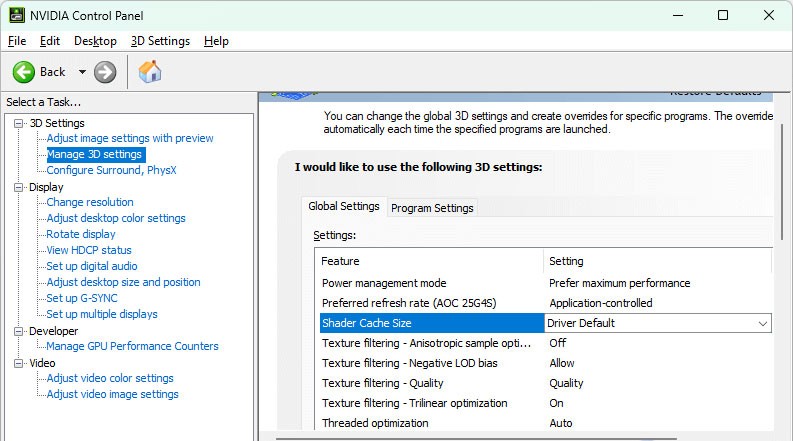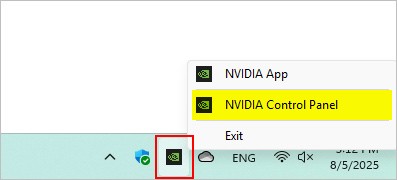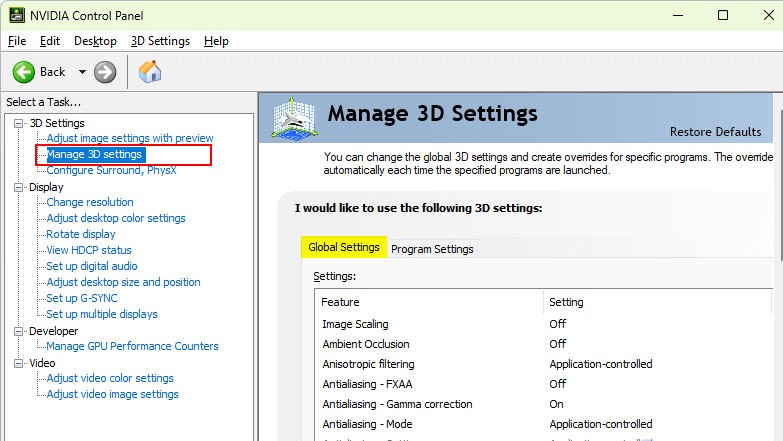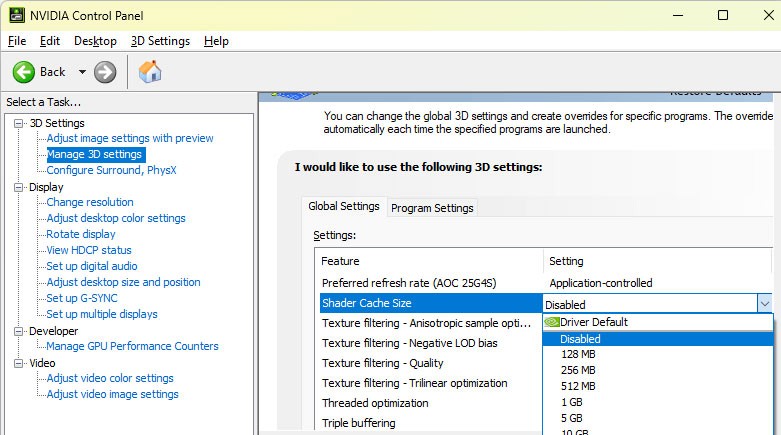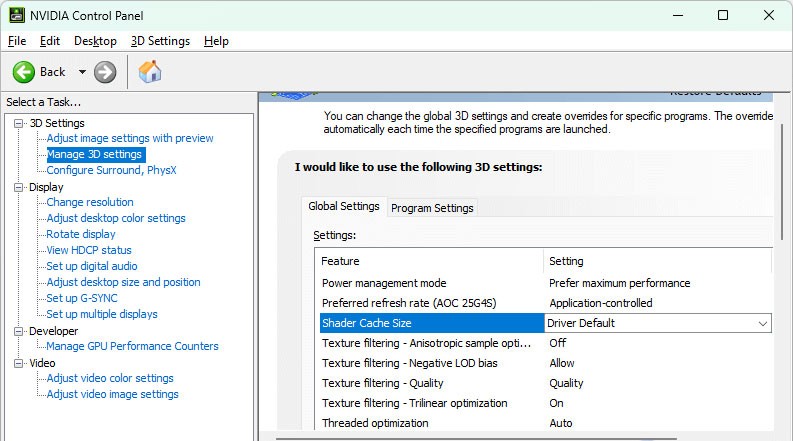Vyrovnávacia pamäť NVIDIA Shader Cache ukladá grafiku, ktorá sa vykresľuje pri spustení hry, takže ju nemusíte vykresľovať pri každom spustení hry, čím sa zlepšuje výkon vašich hier a aplikácií. Niekedy sa však vyrovnávacia pamäť Shader Cache môže poškodiť, čo vedie k chybám grafiky alebo spomaleniu výkonu. Vymazaním vyrovnávacej pamäte NVIDIA Shader Cache sa vynuluje a systém ju musí znova vytvoriť s novými údajmi. Tu je postup, ako vymazať vyrovnávaciu pamäť NVIDIA Shader Cache.
Ako vymazať vyrovnávaciu pamäť NVIDIA Shader v systéme Windows
Krok 1:
Kliknite pravým tlačidlom myši na ikonu Nvidia na systémovej lište a vyberte položku Ovládací panel NVIDIA .
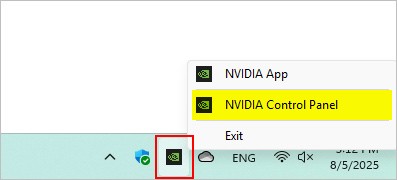
Krok 2:
Prepnite do nového rozhrania, kliknite na položku Spravovať nastavenia 3D na ľavej strane rozhrania a potom kliknite na položku Globálne nastavenia .
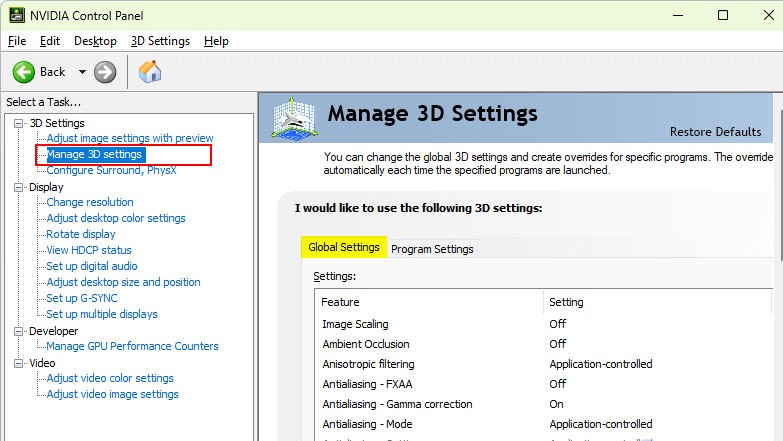
Krok 3:
Teraz prejdite zoznamom nadol a kliknite na ponuku Shader Cache a potom vyberte možnosť Disabled (Zakázané) . Shader Cache bude dočasne vypnutá.
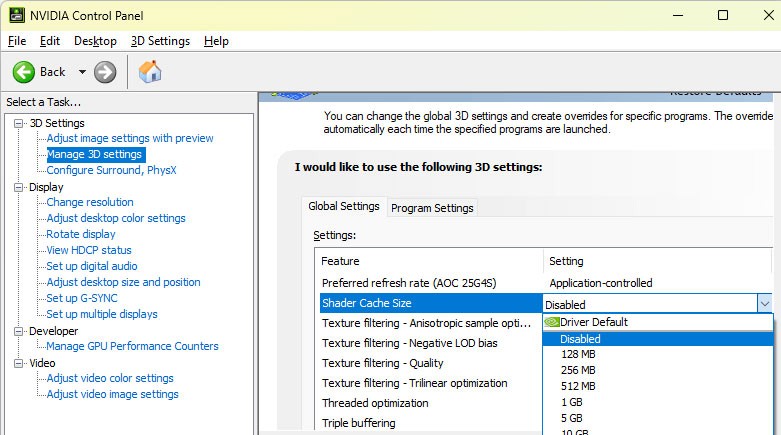
Krok 4:
Potom otvorte Prieskumníka súborov v počítači a otvorte priečinky podľa nižšie uvedenej cesty.
- C:\Používatelia\[Vaše meno používateľa]\AppData\Local\NVIDIA\DXCache
- C:\Používatelia\[Vaše meno používateľa]\AppData\Local\NVIDIA\GLCache
- C:\Používatelia\[Vaše meno používateľa]\AppData\Local\NVIDIA Corporation\NV_Cache
Odstráňte všetky súbory v priečinkoch, aby ste odstránili existujúce súbory vyrovnávacej pamäte shaderov.
Krok 5:
Vráťte sa do ovládacieho panela NVIDIA, vyhľadajte Shader Cache a kliknite na Predvolený ovládač , čím reštartujete Shader Cache v počítači.